- English (English)
- Bulgarian (Български)
- Chinese Simplified (简体中文)
- Czech (Čeština)
- Danish (Dansk)
- Dutch (Nederlands)
- French (Français)
- German (Deutsch)
- Greek (Ελληνικά)
- Hungarian (Magyar)
- Italian (Italiano)
- Japanese (日本語)
- Korean (한국어)
- Polish (Polski)
- Portuguese (Brazilian) (Português (Brasil))
- Slovak (Slovenský)
- Spanish (Español)
- Swedish (Svenska)
- Turkish (Türkçe)
- Ukrainian (Українська)
- Vietnamese (Tiếng Việt)
雲端儲存
ABBYY FineReader 可處理儲存在以下雲端儲存服務中的 PDF 文件:OneDrive、Google Drive、和Dropbox。雲端儲存用戶端會在您的電腦中建立本機檔案副本並與伺服器的檔案同步。因此,您可如同處理普通文件一般地處理雲端 PDF 文件。
要處理雲端 PDF 文件,請執行以下作業:
- 安裝並設定適當的雲端儲存用戶端:
- Microsoft OneDrive;
 有關使用 OneDrive 用戶端的詳細資訊,請參閱Microsoft 官方網站。
有關使用 OneDrive 用戶端的詳細資訊,請參閱Microsoft 官方網站。 - Google Drive;
 有關使用 Google Drive 用戶端的詳細資訊,請參閱Google 官方網站。
有關使用 Google Drive 用戶端的詳細資訊,請參閱Google 官方網站。 - Dropbox。
 有關使用 Dropbox 用戶端的詳細資訊,請參閱Dropbox 官方網站。
有關使用 Dropbox 用戶端的詳細資訊,請參閱Dropbox 官方網站。
在您設定用戶端後,在 Windows Explorer 中會出現一個資料夾,其中包含所有已上載到您雲端儲存的檔案。 - 在 ABBYY FineReader 中,從這個新資料夾中開啟適當的 PDF文件,進行編輯並儲存檔案。
 有關詳細資訊,請參閱 PDF 編輯器。
有關詳細資訊,請參閱 PDF 編輯器。
以下為一範例說明如何處理在OneDrive 雲端儲存服務代管的 PDF 文件。
在您安裝並設定 OneDrive 用戶端後,應可於電腦硬碟中看見以下資料夾:
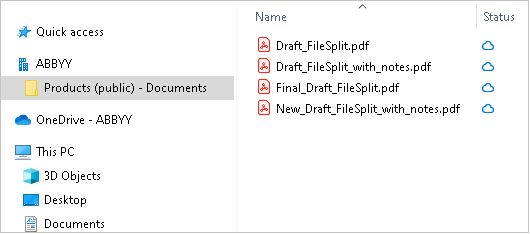
該  圖示將出現在通知區域中,並且您的檔案將開始與伺服器進行同步。
圖示將出現在通知區域中,並且您的檔案將開始與伺服器進行同步。
 此類檔案將會以
此類檔案將會以  圖示標示。這些檔案並不會佔用您硬碟的空間,並且檔案將會在您透過 ABBYY FineReader 處理時被下載。
圖示標示。這些檔案並不會佔用您硬碟的空間,並且檔案將會在您透過 ABBYY FineReader 處理時被下載。
- 在 ABBYY FineReader 中,從該資料夾開啟文件。
 一旦您開啟檔案後,該檔案將會下載到您的電腦中並將以
一旦您開啟檔案後,該檔案將會下載到您的電腦中並將以  圖示標示。
圖示標示。 - 對文件進行變更並儲存文件。
 接著,該檔案的本機副本將會與位於伺服器的副本進行同步。該檔案將會以
接著,該檔案的本機副本將會與位於伺服器的副本進行同步。該檔案將會以  圖示標示。
圖示標示。 - 一旦檔案上載到 OneDrive 後,該檔案再度會以
 圖示標示。
圖示標示。
 如需標示最重要的檔案並能持續存取這些檔案,請由該檔案的下拉式功能表中選取始終保持在此裝置中。這將以
如需標示最重要的檔案並能持續存取這些檔案,請由該檔案的下拉式功能表中選取始終保持在此裝置中。這將以  圖示標示該些檔案,並將在您離線時可使用這些檔案。
圖示標示該些檔案,並將在您離線時可使用這些檔案。
 請注意使用雲端儲存的實際過程可能與上述內容有所不同。
請注意使用雲端儲存的實際過程可能與上述內容有所不同。
6/12/2024 2:32:19 PM